Für viele gehören Computer und Laptops mittlerweile zum Alltag. Wir nutzen sie für unzählige Projekte und Aufgaben. Aber manchmal, Die falsche Tastenkombination kann unser Leben aus Versehen durcheinander bringen. Und obwohl es manchmal noch nötig ist Den Bildschirm des Android-Telefons automatisch drehen , mit Computern nicht so sehr.
Egal, ob Ihre Hand oder jemand anderes sich über Sie lustig macht, unten zeigen wir Ihnen, wie Sie Ihren Laptop- oder Computerbildschirm reparieren oder drehen können kopfüber stehen Die
So drehen Sie den Bildschirm Ihres Computers oder Laptops auf den Kopf
Es gibt mindestens drei Methoden um diesen einfachen Vorgang durchzuführen. Je nach Team funktionieren beide. Obwohl es keine schwierige Aufgabe ist, werden wir sie von den einfachsten bis zu den komplexesten auflisten.
Es ist zu beachten, dass, wenn der Bildschirm Ihres Computers oder Laptops bereits auf dem Kopf steht, einige Methoden nerviger sind, da Sie mit dem Mauszeiger kämpfen müssen.
Aber mit viel Ausdauer und Geduld, du wirst dein ziel erreichen. Darüber hinaus bietet Windows viele weitere nützliche Tipps, es ist noch möglich Flip den Desktop eines Windows 10-Computers Die
Drehen Sie den Bildschirm mit Tastenkombinationen
Der Bildschirm Ihres Computers oder Laptops kann um 90, 180 und 270 Grad gedreht werden. Dazu können Sie die folgenden Tastenkombinationen verwenden:
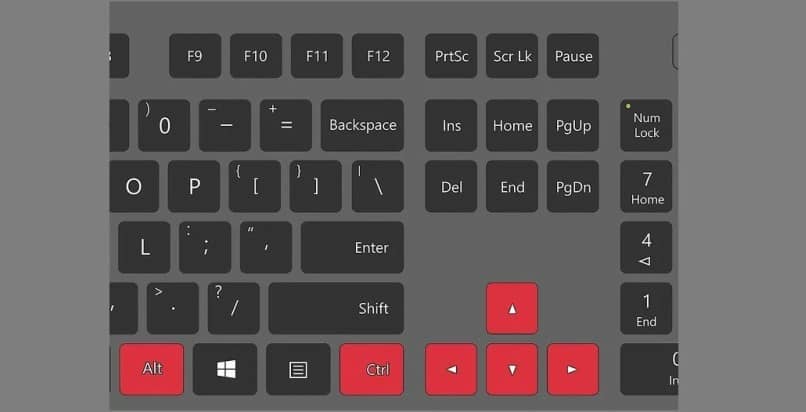
- “Strg + Alt + Pfeil zu hoch” um den Bildschirm in seine normale Position zu drehen.
- “Strg + Alt + Rechtspfeil” um den Bildschirm um 90° zu drehen.
- “Strg + Alt + Pfeil nach unten” um den Bildschirm um 180° zu drehen. Insofern wird es genau umgekehrt sein. Interessanterweise scheint sogar die Mausbewegung umgekehrt zu sein. Ideal für einen Streich mit einem Freund.
- “Strg + Alt + Pfeil nach links” um den Bildschirm um 270° zu drehen.
Das sind die 4 Tastatürkürzel mit dem Sie den Bildschirm Ihres Computers oder Laptops drehen können. Das ist bemerkenswert funktioniert nur auf Windows-Geräten. Also, wenn Sie diese Art von Funktionen mögen und Sie können es tun Drehen Sie den Bildschirm Ihres Telefons ohne Auswahl Drehen Sie, diese Schritte sind für Sie.
Als nächstes werden wir sehen, wie dies über das Setup-Menü geht, das auch für Mac funktioniert.
Es gibt eine Route, die etwas versteckter ist als die erste. Das ist es Konfiguration Ihrer Ausrüstung und passen Sie die Anzeigeeinstellungen an. Dazu müssen Sie Folgendes tun.
Unter Windows:
- Nach Hause gehen. “
- Wählen Sie die Option “Konfiguration”.
- Klicken Sie auf das Feld “System”.
- Wählen Sie “Ansicht” aus dem linken Menü.
- Wählen Sie im Abschnitt Ausrichtung eine der 4 Optionen aus, die im Dropdown-Menü angezeigt werden. Um zur Ausgangsposition zurückzukehren, klicken Sie auf “Horizontal” Die Die vertikalen, horizontalen (gespiegelten) und vertikalen (gespiegelten) Optionen werden verwendet, um den Bildschirm um 90, 180 bzw. 270 Grad zu drehen.
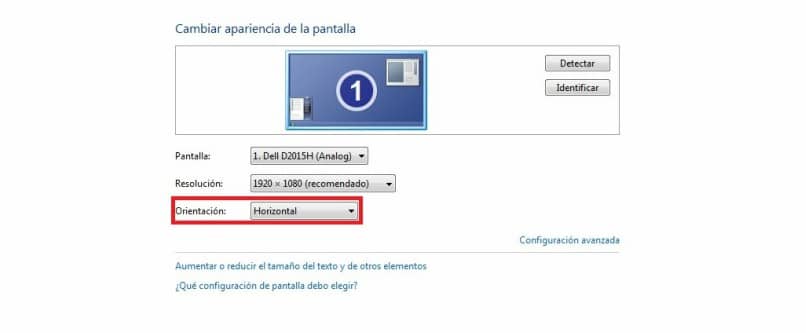
Um auf dieses Menü zuzugreifen, können Sie auch mit der rechten Maustaste auf eine beliebige leere Stelle auf dem Desktop klicken und im Menü “Darstellungseinstellungen” auswählen Liste der Kontexte scheint so.
Natürlich, wenn Sie kein großer Fan dieser weit verbreiteten Funktion sind oder auch nur möchten Automatisches Drehen auf Android blockieren , müssen Sie die obigen Schritte nicht ausführen.
Auf dem Mac:
- Klicken Sie auf das Apple-Symbol in der oberen linken Ecke.
- Klicken Sie auf “Systemeinstellungen”.
- Aktivieren Sie das Kontrollkästchen “Monitore”. Es befindet sich normalerweise in der zweiten Reihe.
- Wählen Sie die Position des Bildschirms im Feld Standard 90 Grad Drehung aus. Berühren Sie diese Option so oft wie nötig, um zum Bildschirm zurückzukehren seine ursprüngliche Position Die
Drehen Sie den Bildschirm durch die Grafikeigenschaften des Prozessors
Damit diese Methode funktioniert, muss Ihr Computer über eine verfügen Intel-Prozessor Die Wenn nicht, sollten Sie eine der beiden oben beschriebenen Alternativen ausprobieren. Die überwiegende Mehrheit der Computer und Laptops arbeitet jedoch mit Prozessoren dieser Marke. Um den Bildschirm zu drehen, müssen Sie daher Folgendes tun:
- Klicken Sie mit der rechten Maustaste auf eine beliebige Stelle auf dem Desktop.
- Wählen Sie die Option “Grafikeigenschaften” oder “Grafikoptionen” Die
- Klicken Sie auf das Feld Drehen.
- Wählen Sie im Inneren die Bildschirmdrehung aus, die Sie konfigurieren möchten.